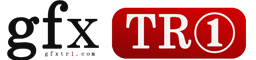如何将premiere cc 改成英文版
Adobe Premiere Pro CC 2018 的官方版本其实是包含多国语言包的。并不比大费周章下载汉化版。
我今天就是打开Premiere突然发现界面变成英文了,我也没做过什么操作。不明原因的变成英文,而且怎么也调不出控制台,无法更改语言界面。
下面分享给大家两种修改的方法,都是测试过的,有效!
Adobe Premiere Pro CC 界面语言修改方法一
第一步
在Adobe Premiere Pro CC 2018 的安装文件夹下找到AMT文件夹,
我的软件是默认C盘安装路径的C:\Program Files\Adobe\Adobe Premiere Pro CC 2018\AMT

第二步
在AMT文件夹里按 Ctrl+F 找到 “application.xml” (如隐藏文件后缀,请搜索application)

第三步
将application.xml复制到桌面 ,右键用记事本打开文件
在记事本中按 Ctrl+F 搜索“installedLanguages”
如果你的软件现在不是中文界面,installedLanguages后面应该跟着的是>en_US<
如想改成中文界面,请将”en_US”改成”zh_CN”(如图)
想练英语的大爷们, 可以反操作, 想改成什么语言就用什么语言的缩写
ru_RU 是俄语 zh_TW 是繁体中文 ja_JP 是日语 等等等等
修改完成后替换掉ATM文件夹中的原文件

第四步
重启, 你心爱的Adobe Premiere Pro CC 2018 ,开始剪辑你的小电影吧~
PS: 不同版本ATM文件夹的位置不同, 请在Adobe Premiere Pro CC 安装文件全局CTRL+F搜索application 来更改登陆界面语言。
Adobe Premiere Pro CC 界面语言修改方法二
PS* 此方法适合可以用CTRL+F12呼出 控制台(CONSOLE)的小伙伴。
我的软件版本不知道为什么是无法呼出控制台的,所以我是使用第一中方法修改界面语言的。
可以呼出控制台的兄弟,请用下面的方法修改.